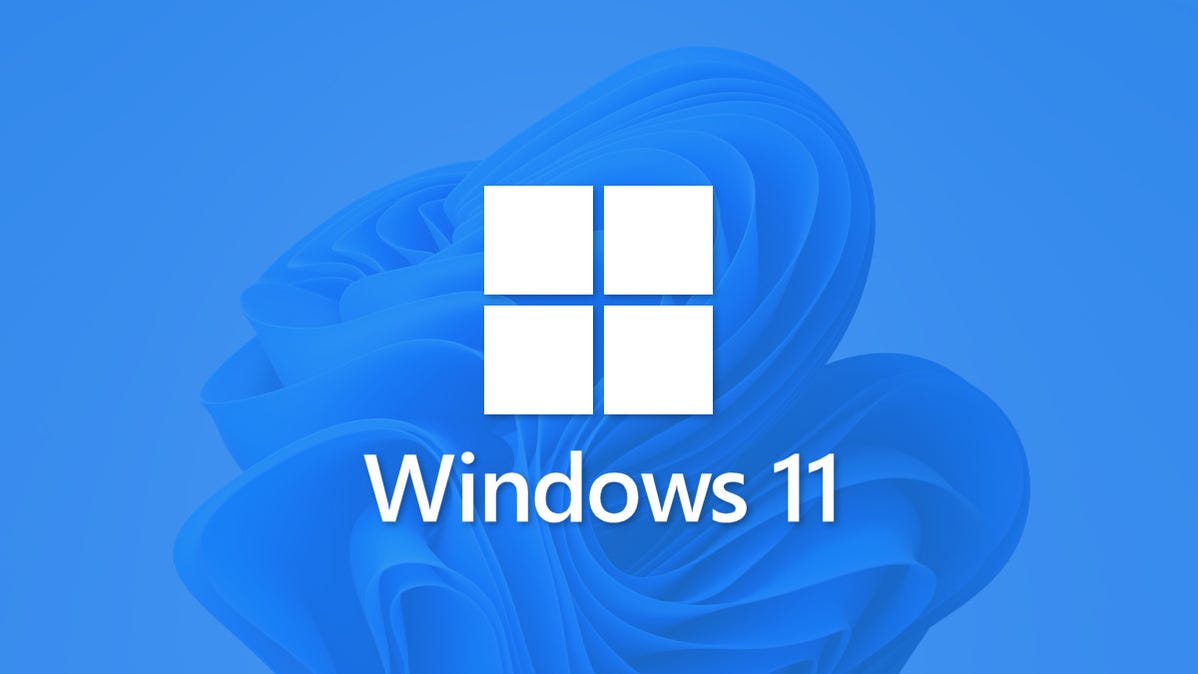
Di Windows 11, bilah tugas mengambil sebagian kecil dari layar. Untungnya, mudah untuk mendapatkan kembali ruang tersebut dengan mengonfigurasi bilah tugas untuk menyembunyikan dirinya secara otomatis. Begini caranya.
Pertama, Anda harus membuka pengaturan Taskbar Windows 11. Untuk melakukannya dengan cepat, klik kanan bilah tugas itu sendiri dan pilih “Pengaturan Bilah Tugas” di menu kecil yang muncul.

(Atau, Anda dapat membuka Pengaturan Windows dan menavigasi ke Personalisasi> Bilah Tugas untuk mencapai menu konfigurasi yang sama.)
Di pengaturan Taskbar, klik “Perilaku Taskbar.”
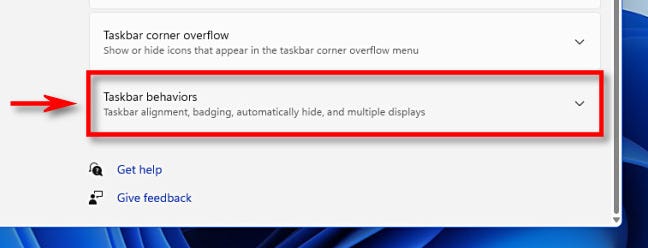
Saat menu Perilaku Bilah Tugas turun, centang kotak di samping “Sembunyikan Bilah Tugas Secara Otomatis.”
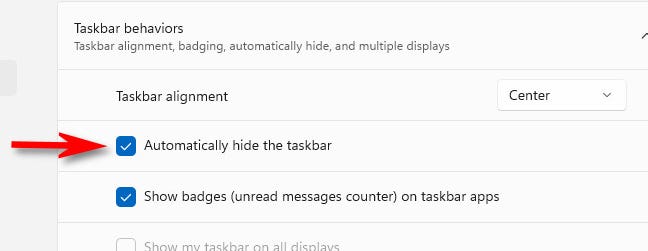
Segera setelah Anda mencentang kotak, bilah tugas akan hilang. Tetapi jika Anda melihat lebih dekat, Anda masih akan melihat garis kecil di bagian bawah layar yang memberi tahu Anda bahwa itu siap untuk muncul pada saat itu juga.
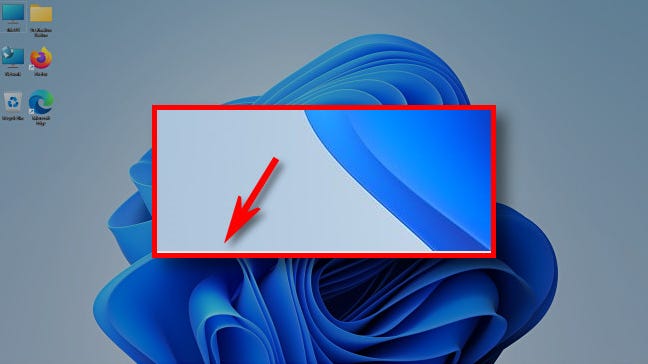
Iklan
Tutup jendela Pengaturan. Untuk membuat Taskbar muncul kembali sementara, cukup gerakkan kursor mouse Anda ke tepi paling bawah layar. Segera setelah menyentuh tepi bawah, bilah tugas akan muncul sehingga Anda dapat menggunakannya.
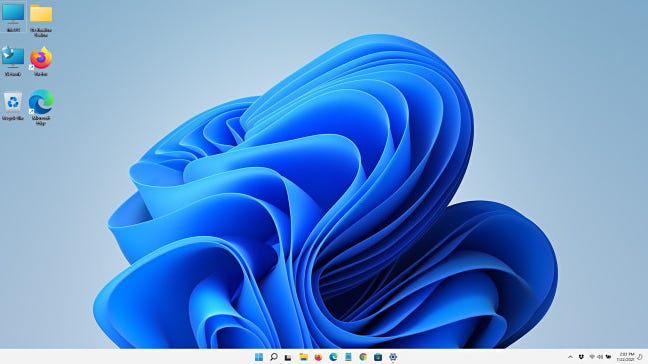
Saat Anda memindahkan mouse dari bilah tugas, bilah tugas akan menyembunyikan dirinya lagi secara otomatis. Cukup berguna!
Jika Anda ingin selalu menampilkan bilah tugas lagi, buka Pengaturan (Windows+i pada keyboard menariknya dengan cepat.), arahkan ke Personalisasi > Bilah Tugas > Perilaku Bilah Tugas, dan hapus centang “Secara Otomatis Sembunyikan Bilah Tugas.” Selamat bersenang-senang!
TERKAIT: Semua Cara Taskbar Windows 11 Berbeda